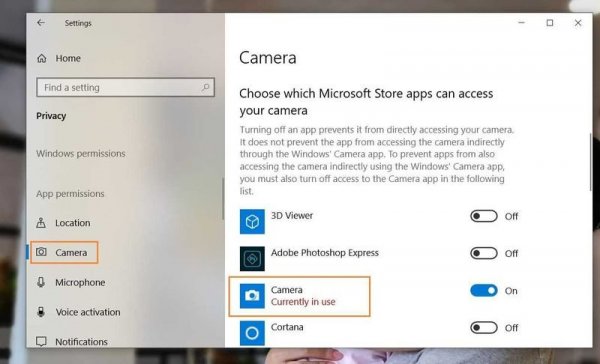Cùng với sự phát triển của khoa học công nghệ, các phương thức liên lạc đã trở nên thuận tiện và dễ dàng hơn bao giờ hết. Ngày nay, chúng ta không chỉ gọi video trên điện thoại thông minh mà hầu hết các loại máy tính, laptop cũng đã trang bị webcam để phục vụ nhu cầu gọi điện trực tuyến, chơi game, quay phim, ghi âm,… Nếu bạn chưa biết cách kết nối webcam với máy tính thì hãy cùng Shopee tìm hiểu trong bài viết dưới đây nhé!
Cách kết nối webcam với máy tính win 7
Webcam còn được gọi với tên đầy đủ là Website Camera. Đây là một thiết bị công nghệ sử dụng kỹ thuật số để ghi lại hình ảnh, âm thanh được kết nối với máy tính và laptop. Nhờ mạng Internet, những hình ảnh trực tiếp đó được truyền đến một thiết bị di động hay máy tính khác hoặc được truyền lên một trang web nào đó. Để thực hiện được những điều này, trước hết bạn phải biết cách kết nối webcam với máy tính.
Cách cài đặt webcam cho máy tính
Hiện nay, hầu hết các loại laptop đều được trang bị sẵn webcam. Do đó, việc kết nối webcam với laptop được thực hiện một cách dễ dàng. Bạn chỉ việc tìm kiếm Camera trong mục Start và thao tác thực hiện là có thể mở và sử dụng camera ngay rồi.
Với những chiếc máy tính cây, để bàn hay những chiếc laptop đời cũ chưa được trang bị camera thì cách kết nối webcam với máy tính sẽ có phần phức tạp hơn một chút. Đó là, bạn phải tiến hành cài đặt webcam trước khi kết nối chúng với nhau theo các bước như sau:
- Bước đầu tiên chúng ta phải tải và cài đặt Driver. Nếu bạn đã có bản Driver được kèm theo khi mua thiết bị thì bạn nên sử dụng luôn bản này. Trong trường hợp không may bạn làm mất hoặc thất lạc thì cũng đừng quá lo lắng, chúng ta có thể sử dụng phần mềm hỗ trợ chung ZSMC USB PC Camera. Đây là ứng dụng có thể dùng miễn phí trên mọi phiên bản hệ điều hành của Windows. Nhờ đó mà bạn có thể dễ dàng tải và sử dụng phần mềm này.
- Sau khi tải được phần mềm xuống bạn hãy nhấp vào file vừa tải để chạy. Đến khi giao diện chính của ứng dụng hiện ra bạn nhấn vào Next để tiếp tục cài đặt.
- Qua một khoảng thời gian rất ngắn, quá trình cài đặt sẽ được thực hiện. Đến khi giao diện hiện lên biểu tượng Finish thì bạn hãy nhấp vào đó.
- Tiếp theo, chúng ta sẽ phải cắm đầu USB vào máy tính. Sau đó, trên màn hình máy tính sẽ hiển thị các bước để cài đặt Driver, bạn chỉ việc bấm vào Next cho đến khi quá trình cài đặt kết thúc và bấm vào Finish là được.
Sau khi thực hiện những bước trên thì hệ điều hành sẽ thông báo về một thiết bị mới. Từ đó, bạn có thể thoải mái sử dụng webcam trên máy tính của mình.
Cách mở webcam trên máy tính Win 7
Sau khi đã cài đặt Driver thành công thì bạn có thể mở webcam bất cứ khi nào có nhu cầu sử dụng. Cách mở webcam trên máy tính Win 7 rất dễ thực hiện, bạn chỉ cần tiến hành theo các bước:
- Bước 1: Vào Start và tìm kiếm ZSMC USB PC Camera. Sau đó, chúng mình sẽ tìm và mở file amcap.
- Bước 2: Khi giao diện webcam amcap đã hiện lên thì bạn chỉ việc lựa chọn những chức năng như: Devices, Options, Capture,… theo yêu cầu bản thân là đã sử dụng được webcam rồi.
Ngoài sử dụng USB PC Camera trên, còn một cách mở camera ở máy tính có hệ điều hành Windows 7 khác là tải và cài đặt Cyberlink Youcam hoặc WebcamMax theo một vài thao tác đơn giản dễ sử dụng. Bạn hãy thử xem nhé!
Cách kết nối webcam với máy tính win 10
Cách kết nối webcam với máy tính Win 10 cũng tương tự như các bước thực hiện trên phiên bản Win 7. Tuy nhiên, phiên bản này có những cải tiến hơn so với phiên bản cũ. Nhờ đó mà các bước tiến hành cũng có phần đơn giản hơn.
Trước tiên, bạn hãy nhấn vào mục Start menu và tìm kiếm từ khóa “camera”. Khi thấy biểu tượng của camera đã xuất hiện thì bạn chỉ cần nhấp chuột vào là có thể mở webcam dễ dàng.
Một lưu ý nho nhỏ cho các bạn lần đầu truy cập camera trên máy tính đó là: Hệ điều hành sẽ yêu cầu xác minh như cho phép dùng webcam, cho phép bật micro, cho phép bật vị trí,… Nếu bạn muốn sử dụng ngay thì hãy cho phép tất cả để sử dụng camera ngay lập tức nhé! Việc này cần được thực hiện khi bạn kết nối webcam với laptop và cả máy tính đấy.
Trong một số trường hợp cấp bách, bất khả kháng không thể tổ chức lớp học, cuộc họp, gặp mặt trực tiếp,… thì việc sử dụng webcam có vai trò đặc biệt quan trọng, giúp mọi người có thể tương tác, giao lưu và trao đổi thông tin với nhau.
Hy vọng, với những chia sẻ trên đây Shopee Vietnam có thể giúp ích cho các bạn trong quá trình tìm hiểu về webcam cũng như cách kết nối webcam với máy tính. Những cách này rất dễ thực hiện, bạn hãy thử ngay nhé! Chúc các bạn thành công!
> Xem thêm: Top 5 laptop giá rẻ cho học sinh, sinh viên tốt nhất 2021